Heim >häufiges Problem >Was tun, wenn der Windows 10 Explorer nicht mehr funktioniert?
Was tun, wenn der Windows 10 Explorer nicht mehr funktioniert?
- 王林nach vorne
- 2023-07-22 20:49:111941Durchsuche
Der Ressourcenmanager spielt eine wichtige Rolle im Windows 10-System. Sie können darauf verschiedene Systemprozesse anzeigen und verwalten. Einige Windows 10-Kunden sind jedoch auf das Phänomen gestoßen, dass der Ressourcenmanager nicht mehr funktioniert. Sie können mit der rechten Maustaste auf die Taskleiste klicken, um den Task-Manager zu öffnen, dann den Windows Explorer in der Prozessmenüleiste suchen, mit der rechten Maustaste klicken, um den Prozess zu beenden, und dann eine neue Aufgabe zum Ausführen von explorer.exe auswählen.
Was tun, wenn der Windows 10 Explorer nicht mehr funktioniert:
1. Klicken Sie mit der rechten Maustaste auf die leere Stelle der Computer-Taskleiste und wählen Sie „Task-Manager“.
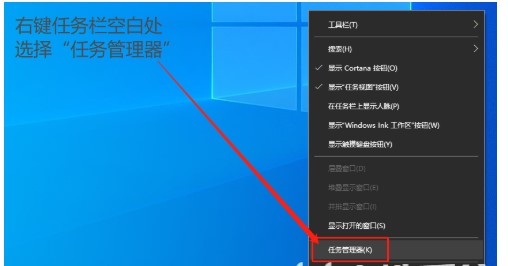
2. Wechseln Sie dann auf der Seite „Task-Manager“ zur Option „Prozesse“. Klicken Sie mit der rechten Maustaste auf „Windows Explorer“ und wählen Sie die Option „Prozess beenden“.
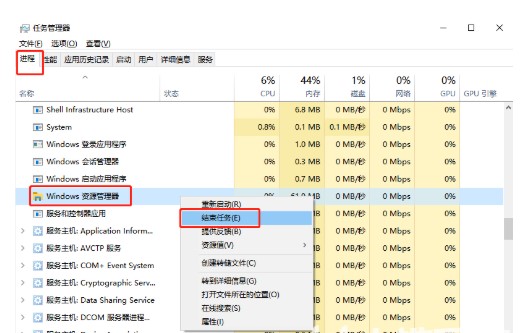
3. Dann klicken wir oben links auf der Task-Manager-Seite auf „Dokumente“ und wählen die Option „Neue Aufgabe ausführen“.
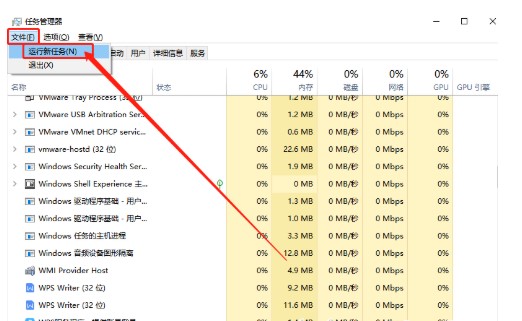
4. Geben Sie den Ausführungsbefehl „explorer.exe“ in das Popup-Fenster ein und klicken Sie auf „OK“, um den Windows Explorer zu öffnen.
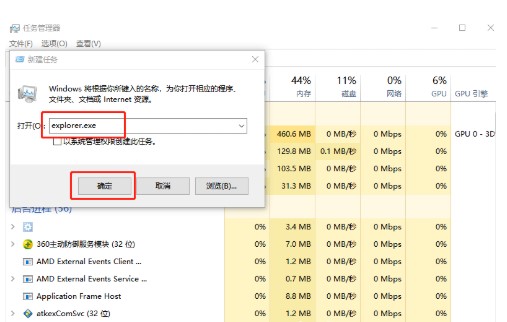
Das Obige ist der Inhalt der Lösung für den Fall, dass Windows 10 Explorer nicht mehr funktioniert. Freunde, die es benötigen, können sich zur Bedienung auf die oben genannten Methoden beziehen.
Das obige ist der detaillierte Inhalt vonWas tun, wenn der Windows 10 Explorer nicht mehr funktioniert?. Für weitere Informationen folgen Sie bitte anderen verwandten Artikeln auf der PHP chinesischen Website!
In Verbindung stehende Artikel
Mehr sehen- Wo kann die Schließung des Kuaishou-Ladens beantragt werden?
- Das kommende AR/VR-Headset von Apple wird über drei Displays verfügen
- Am Vorabend der WWDC kursierten neue Verbesserungen in iOS 16, iPadOS 16, tvOS 16 und macOS 13
- Der Apple M2 Ultra-Prozessor wird einem Benchmarking unterzogen
- So wechseln Sie in den abgesicherten Modus, wenn Win10 nicht booten kann

